HDX QoE
Los parámetros de red, como la latencia, la fluctuación y la caída de paquetes, afectan a la experiencia de usuario de los usuarios de HDX. La calidad de la experiencia (QoE) ayuda a los usuarios a comprender y comprobar la calidad de la experiencia de su ICA. QoE es un índice calculado que indica el rendimiento del tráfico ICA. Los usuarios pueden ajustar las reglas y la directiva para mejorar la QoE.
La QoE es un valor numérico entre 0 y 100, cuanto mayor sea el valor, mejor será la experiencia del usuario.
Los parámetros utilizados para calcular la QoE se miden entre los dos dispositivos Citrix SD-WAN ubicados en el lado del cliente y del servidor, y no entre el cliente o los propios dispositivos del servidor. La latencia, la fluctuación y la caída de paquetes se miden en el nivel de flujo y pueden ser diferentes de las estadísticas en el nivel de enlace. Es posible que la aplicación de host final (cliente o servidor) nunca sepa que hay una pérdida de paquetes en la WAN. Si la retransmisión se realiza correctamente, la tasa de pérdida de paquetes de nivel de flujo es inferior a la pérdida de nivel de enlace. Sin embargo, como resultado, podría aumentar un poco la latencia y la fluctuación.
Puede ver una representación gráfica de la calidad general de las aplicaciones HDX en el panel de HDX de Citrix SD-WAN Orchestrator for On-premises. Las aplicaciones HDX se clasifican en las tres categorías de calidad siguientes:
| Calidad | Rango QoE |
|---|---|
| Bueno | 71-100 |
| Normal | 51-70 |
| Mala | 0-50 |
Según la página de la interfaz de usuario seleccionada, en el panel de control de HDX se muestra una lista de los cinco sitios, cinco usuarios, cinco sesiones o todos ellos inferiores (con una calidad mínima de QoE).
Una representación gráfica de la QoE para diferentes intervalos de tiempo le permite supervisar el rendimiento de las aplicaciones HDX en cada sitio.
Configurar HDX QoE
-
A nivel de red, vaya a Configuración > Configuración y grupos de aplicaciones > Configuración de calidad de la aplicación y haga clic en + Configuración de QoE. Agregue las siguientes aplicaciones mediante el perfil de QoE que quiera utilizar para calcular el comportamiento de HDX:
- ICA en tiempo real (ica_priority_0)
- ICA interactiva (ica_priority_1)
- Transferencia masiva ICA (ica_priority_2)
- Antecedentes ICA (ica_priority_3)
- Arquitectura informática independiente (Citrix) (ICA)
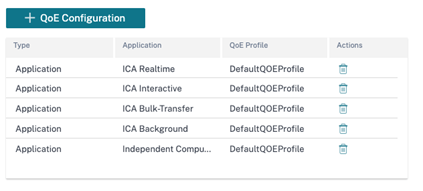
Estas configuraciones proporcionan los parámetros para medir el rendimiento de HDX utilizados en el informe HDX a través del perfil. Se requiere la configuración de ICA Real-Time, ICA Interactive, ICA Bulk-Transfer e ICA Background para las conexiones HDX Multi-Stream (MSI), y se requiere una arquitectura de computación independiente (Citrix) para las conexiones de transmisión única (SSI).
-
Vaya a Configuración > QoS > Perfiles de QoS. Seleccione Standard-HDX-Multistream como perfil de QoS predeterminado y active la casilla de verificación HDX Reporting. Borre los informes de HDX si no se requieren los informes de HDX.
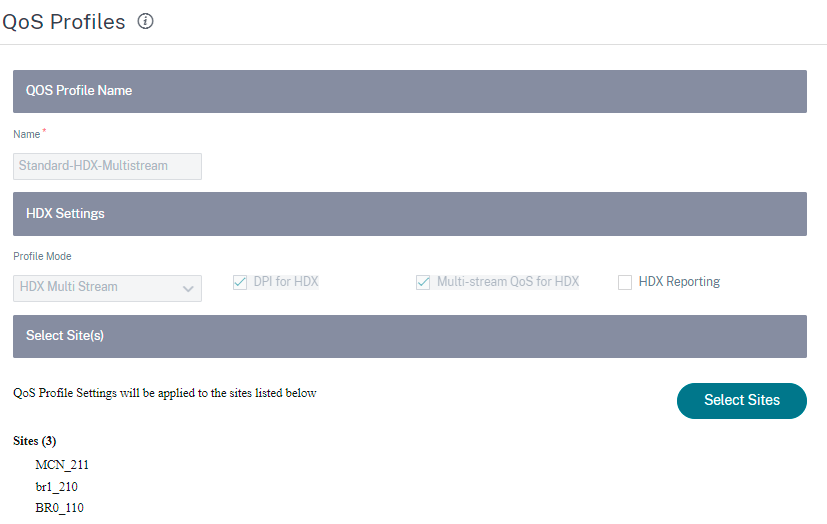
En cada perfil de QoS, hay un porcentaje de ancho de banda predefinido para cada clase. Se pueden configurar para ajustar el ancho de banda asignado a las clases que utiliza el tráfico HDX.
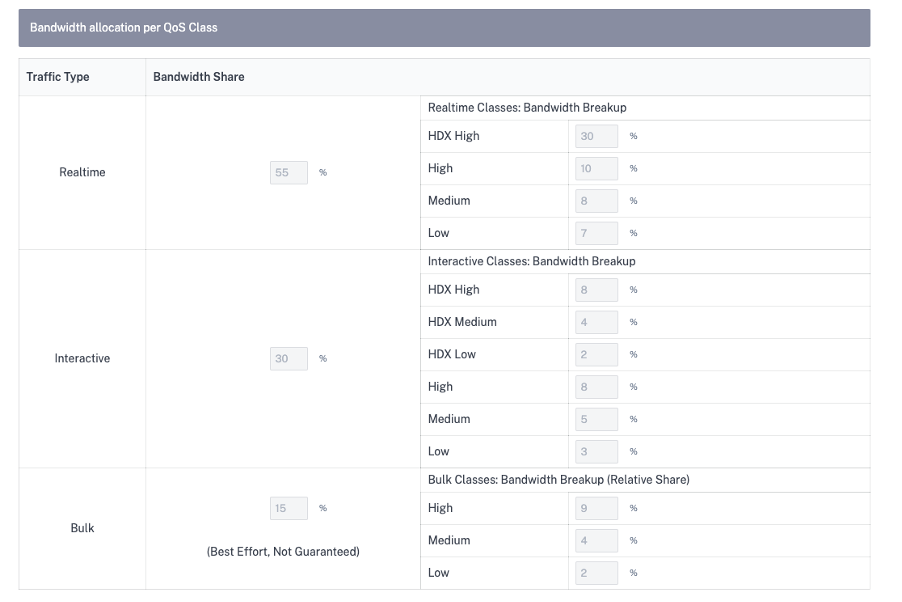
-
Asegúrese de que el nuevo perfil de QoS se utilice activamente comprobando el indicador de recuento de sitios.
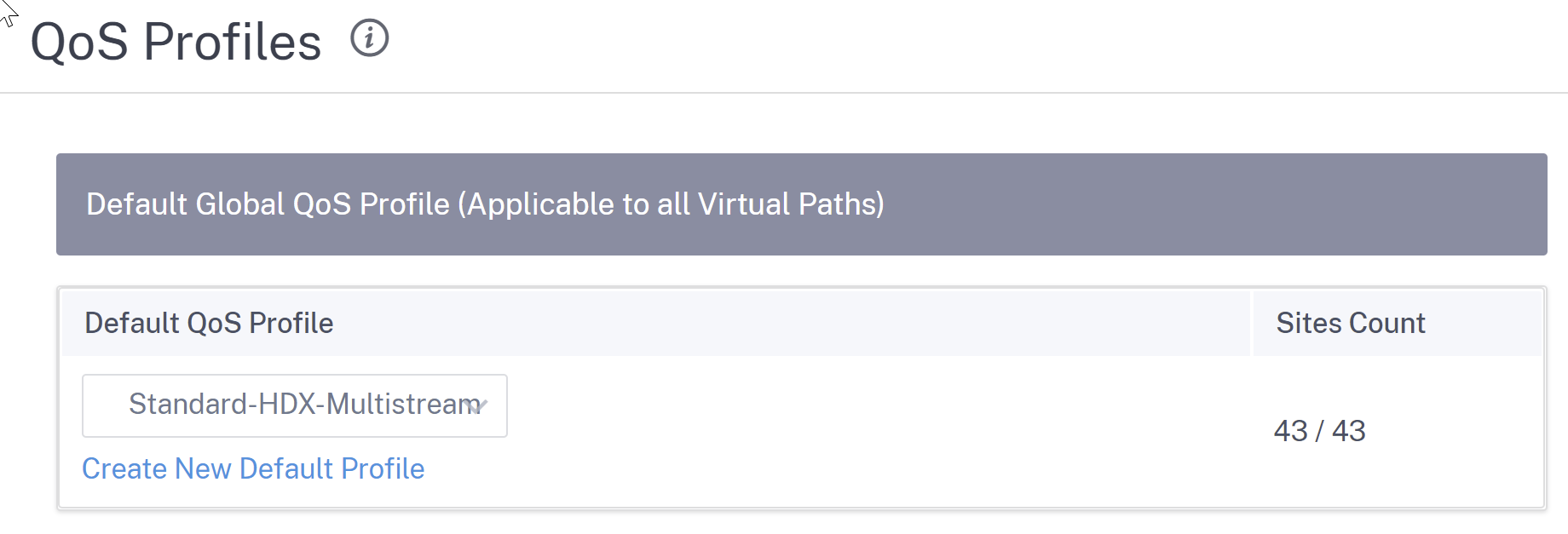
-
Vaya a Configuración > QoS > Directivas de QoS > Reglas HDXy configure el nuevo perfil de QoS con los informes de HDX habilitados como perfil predeterminado de ancho de banda de QoS global.
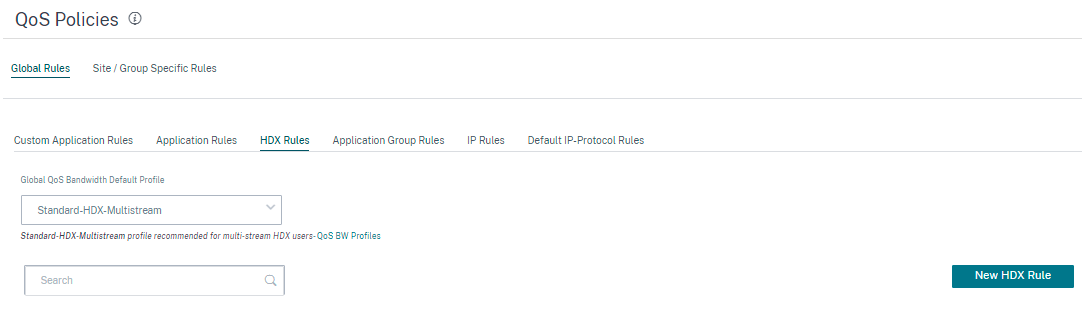
-
Agregue reglas HDX. Estas configuraciones asignan los ajustes de QoS adecuados a las conexiones HDX. Para comprobar los detalles de las reglas o editarlas, navegue hasta la sección inferior de la página de reglas de HDX. En la tabla Reglas, vaya a la columna Acciones y seleccione Modificar. Para cambiar la configuración de cualquier regla predeterminada, haga clic en Clonar y realice las modificaciones necesarias.
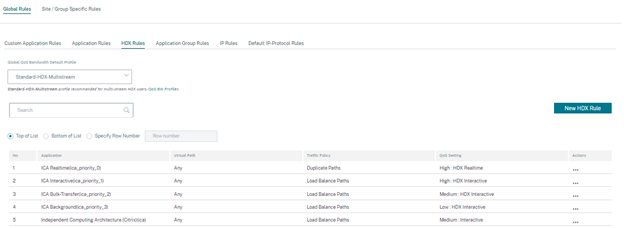
Estas configuraciones se pueden modificar:
- Clase de QoS: En tiempo real, interactiva, masiva
- Directiva de tráfico:
- Rutas duplicadas: El tráfico se duplicará en varias rutas para aumentar la confiabilidad.
- Ruta persistente: El tráfico de un flujo permanecerá en la misma ruta, a menos que la ruta deje de estar disponible.
- Rutas de equilibrio de carga: El tráfico de un flujo se equilibra en varias rutas.
- Configuración avanzada: Defina directivas de retransmisión, RED y paquetes atrasados.
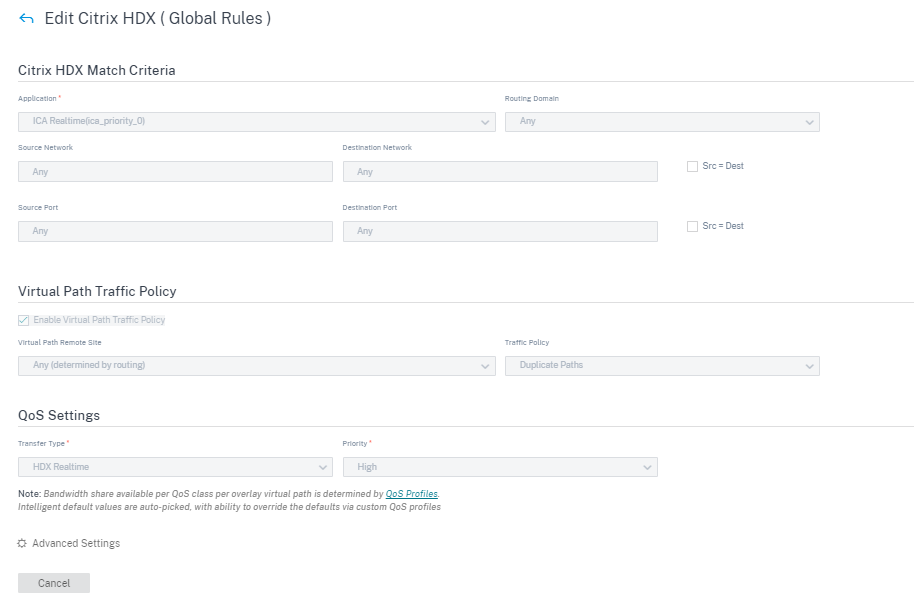
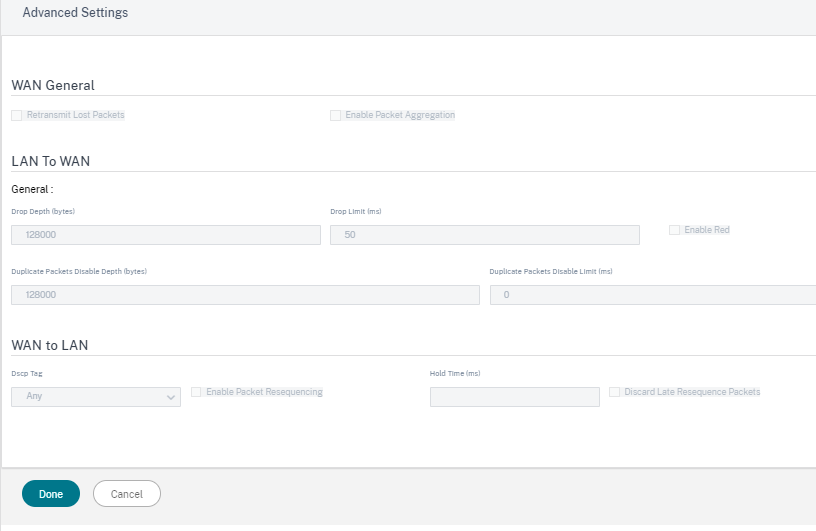
Panel e informes HDX
Citrix SD-WAN Orchestrator for On-premises proporciona el panel HDX para realizar mediciones actualizadas y detalladas de la experiencia del usuario de Citrix Virtual Applications and Desktops en la red, para cada sitio, usuario y sesión.
Hay dos tipos de sesiones HDX: Una secuencia única y multi-stream. Una sesión de flujo único solo tiene una conexión en la sesión, mientras que una sesión de varias secuencias tiene cuatro. Las sesiones de varias secuencias permiten una QoS más avanzada. La conexión en una sesión HDX de una sola secuencia predeterminada es la clase interactiva, mientras que la conexión de prioridad superior de una sesión HDX multi-stream predeterminada a clase en tiempo real y los otros tres a clase interactiva. Esto es configurable.
La puntuación de calidad de experiencia (QoE) es un valor numérico entre 0 y 100. Cuanto mayor sea el valor, mejor será la experiencia del usuario. El QoE del tráfico de clase en tiempo real se calcula en función de la fluctuación, la latencia y la tasa de pérdida. La clase interactiva QoE se calcula sobre la base de la tasa de ráfaga y la tasa de pérdida. El QoE de una sesión es el promedio de todas las conexiones de la sesión. El QoE de un usuario es el promedio de todas las sesiones iniciadas por ese usuario. El QoE de un sitio es el promedio de todas las sesiones en ese sitio.
Todas las estadísticas son métricas:
- Para el tráfico HDX en ese sitio
- Experimentado por ese usuario
- De todas las conexiones en esa sesión
No incluyen las métricas de otros tipos de tráfico. Las métricas son el promedio del período seleccionado o el total del período seleccionado.
Nota:
Los informes de HDX requieren versiones de software mínimas:
- Citrix Virtual Apps and Desktops 7-1912 LTSR (o versión actual)
- Aplicación Citrix Workspace para Windows 19.12 LTSR (o versión actual)
- SD-WAN 11.2.0 (o versión actual)
Citrix siempre recomienda utilizar la versión de software más reciente para obtener las mejoras y correcciones de errores más recientes. Por ejemplo, SD-WAN requiere las versiones 11.2.3 u 11.3.1 para admitir los nuevos comandos de EDT introducidos en las versiones posteriores de Citrix Virtual Apps and Desktops LTSR.
Los clientes de Mac y Linux no son totalmente compatibles con la generación de informes de múltiples flujos de ICA y HDX a través de Citrix SD-WAN. Por ejemplo, los clientes de Linux admiten múltiples transmisiones, pero carecen de detalles como el tiempo de ida y vuelta y el retraso. La tabla de funciones de CWA proporciona información sobre qué sistemas operativos admiten las funciones ICA multipuerto y HDX Insight con NSAP VC.
Los usuarios deben acceder a HDX fuera del cifrado de Citrix Gateway, ya sea mediante el acceso directo a StoreFront o mediante el uso de Beacon Points o el servicio de ubicación de red.
Sitios
Este informe HDX proporciona datos HDX detallados por sitio. Para ver las estadísticas del sitio, vaya a Informes > HDX > Sitios.
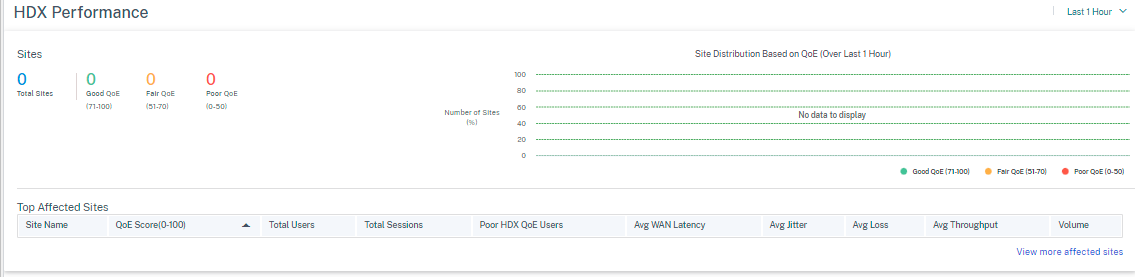
El panel informa sobre el sitio con tráfico HDX ejecutándose durante el intervalo de tiempo seleccionado (por ejemplo, los últimos 5 minutos, los últimos 30 minutos, el último día, el último mes, etc.). El rendimiento del sitio se clasifica como bueno (71-100), justo (51-70) o pobre (0-50) en función del QoE del tráfico HDX del sitio. El valor de QoE de la sección de resumen y de la tabla de sitios más afectados es el valor promedio durante el período de tiempo seleccionado. El informe gráfico de la serie temporal muestra una historia detallada con lapso de tiempo. Cada barra muestra el porcentaje de sitios QoE buenos, justos y pobres en ese momento.
También puede ver el número de sitios en porcentaje que tienen una QoE buena, equitativa y mala en ese momento en el gráfico Distribución de sitios basada en la QoE. Pase el ratón sobre la barra de colores para ver el número porcentual de sitios en un estado bueno/justo/pobre.
NOTA
Las estadísticas se recopilan en una dirección, desde el lado remoto hasta el sitio actual. Por ejemplo, para una sesión entre el sitio-A y el sitio-B, el informe del sitio-A se recopila sobre el tráfico procedente del sitio-B al sitio-A, mientras que el informe del sitio-B se recopila sobre el tráfico procedente del Sitio-A al sitio-B. Por lo tanto, las estadísticas de la misma sesión en el Sitio-A y el Sitio-B pueden ser diferentes.
La tabla de sitios más afectados refleja solo los 5 sitios más afectados. De forma predeterminada, muestra los 5 sitios con las puntuaciones de QoE más bajas. Pero cada columna es ordenable, ascendente o descendente, y se utiliza como criterio de consulta. Por ejemplo, al hacer clic en el título de la columna Avg Jitter, se mostrarán los 5 sitios con la fluctuación promedio más baja o la fluctuación promedio más alta. Lo mismo para otras columnas. Para ver los detalles de todos los sitios con tráfico de HDX durante el período de tiempo seleccionado, haga clic en Ver más sitios afectados.
Los siguientes son los detalles de cada sitio:
- Nombre del sitio: El nombre del sitio.
- Puntuación de QoE (0-100): La puntuación QoE promedio de este sitio.
- Total de usuarios: El número total de usuarios de HDX activos que se vieron en el sitio durante el período seleccionado.
- Sesiones totales: El número total de sesiones HDX vistas en el sitio durante el período seleccionado, incluidas las sesiones de transmisión única y las de transmisión múltiple.
- Usuarios deficientes de QoE de HDX: Número de usuarios de HDX que sufren una QoE deficiente (inferior a 50).
- Latencia WANpromedio: Latencia promedio en la WAN, desde el sitio remoto hasta este sitio.
- Fluctuaciónpromedio: El valor de fluctuación promedio para la duración seleccionada.
- Pérdida promedio: El valor porcentual promedio de pérdida de paquetes durante la duración seleccionada.
- Rendimiento promedio: El valor promedio del rendimiento de datos durante la duración seleccionada.
- Volumen: El volumen total de tráfico visto en este sitio. La GUI de Citrix SD-WAN Orchestrator for On-premises puede ajustar y cambiar la unidad en función del valor numérico.
Al hacer clic en cualquier título de columna se muestra el informe ordenado en esa columna. Haga clic en Ver más sitios afectados para ver los informes de todos los sitios. Al hacer clic en una sola fila se muestra el informe detallado de ese sitio.
La tabla de la siguiente captura de pantalla es un ejemplo de la tabla de informes que muestra todos los sitios. Tiene las mismas columnas que la tabla de sitios más afectados.

Haga clic en la fila de emplazamiento individual para ver una representación gráfica de las métricas de rendimiento. Al pasar el ratón sobre el gráfico, se proporcionan más detalles.
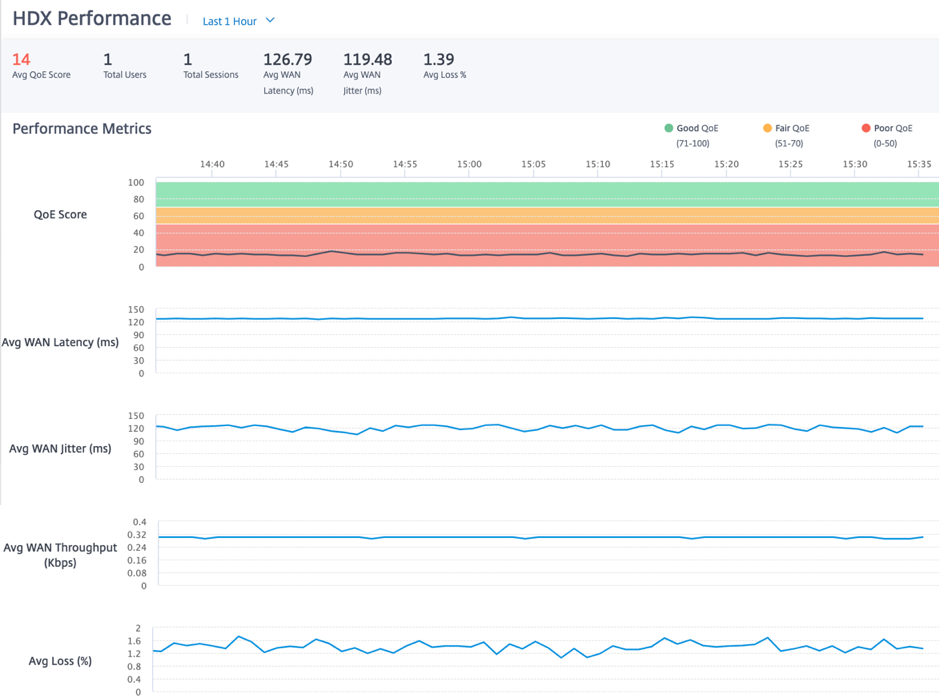
Usuarios
Para ver el informe de usuarios de HDX, vaya a Informes > HDX > Usuarios.
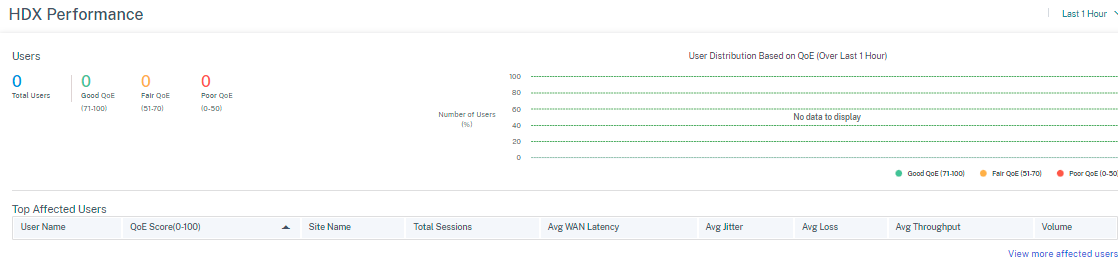
El informe de usuario muestra el rendimiento experimentado por cada usuario durante el período seleccionado (por ejemplo, los últimos 5 minutos, los últimos 30 minutos, el último día, el último mes, etc.). Si el usuario ha estado en varios sitios durante el período seleccionado, el último sitio desde el que el usuario inició sesión se muestra en el informe. La experiencia del usuario se clasifica como buena (71-100), justa (51-70) o mala (0-50) en función de la puntuación QoE de su tráfico HDX. Los valores de QoE de la sección de resumen y de la tabla de usuarios más afectados son los valores promedio del período seleccionado. El informe gráfico de la serie temporal muestra una historia detallada con lapso de tiempo. Cada barra muestra el porcentaje de usuarios con QoE buena, justa y deficiente en ese momento.
También puede ver el número de usuarios en porcentaje que tienen una QoE buena, justa y mala en ese momento en el gráfico Distribución de usuarios basada en la QoE. Pase el ratón hacia la barra de colores para ver el porcentaje de usuarios en buen estado, justo o pobre.
Información de identificación personal
Actualmente, los informes de QoE de HDX tienen los siguientes dos campos de información de identificación personal (PII):
- Nombre de usuario: muestra el nombre de usuario.
- Dirección IP: muestra la dirección IP del cliente.
NOTA
Cuando el nombre de usuario no está disponible, la dirección IP aparece en el campo Nombre de usuario.
Los informes de usuario HDX se basan en estadísticas de la SD-WAN del lado del cliente, no de la SD-WAN del lado del Virtual Delivery Agent (VDA). Esto refleja la experiencia HDX del usuario final.
La tabla de usuarios más afectados refleja solo los 5 usuarios más afectados. De forma predeterminada, muestra los 5 mejores usuarios con el QoE más bajo. Pero cada columna es ordenable, ascendente o descendente, y se utiliza como criterio de consulta. Por ejemplo, al hacer clic en el título de la columna Avg Jitter, se mostrarán los 5 usuarios con la fluctuación promedio más baja o la fluctuación promedio más alta. Para ver los detalles de todos los usuarios que tienen tráfico de HDX durante el período seleccionado, haga clic en Ver más usuarios afectados.
Los siguientes son los detalles de cada usuario:
- Nombre de usuario: El nombre de usuario.
- Puntuación de QoE (0-100): La puntuación QoE promedio de este usuario.
- Nombre del sitio: El nombre del sitio desde el que el usuario inició sesión.
- Sesiones totales: El número total de sesiones HDX activas de ese usuario, incluidas las sesiones de transmisión única y las de transmisión múltiple.
- Latenciapromedio de WAN: Latenciapromedio en la WAN, experimentada por el lado del cliente.
- Fluctuaciónpromedio: El valor de fluctuación promedio para la duración seleccionada.
- Pérdida promedio: El valor porcentual promedio de pérdida de paquetes durante la duración seleccionada.
- Rendimiento promedio: El valor promedio del rendimiento de datos durante la duración seleccionada.
- Volumen: El volumen total de tráfico utilizado por este usuario. La GUI de Citrix SD-WAN Orchestrator for On-premises puede ajustar y cambiar la unidad en función del valor numérico.
Al hacer clic en cualquier título de columna se muestra el informe ordenado en esa columna. Haga clic en Ver más usuarios afectados para ver los informes de todos los usuarios. Al hacer clic en una sola fila se muestra el informe detallado de ese usuario.
La siguiente captura de pantalla es un ejemplo del informe que muestra todos los usuarios. Tiene las mismas columnas que la tabla de usuarios más afectados.

Haga clic en una fila de usuario individual para ver una representación gráfica de las métricas de rendimiento de ese usuario.
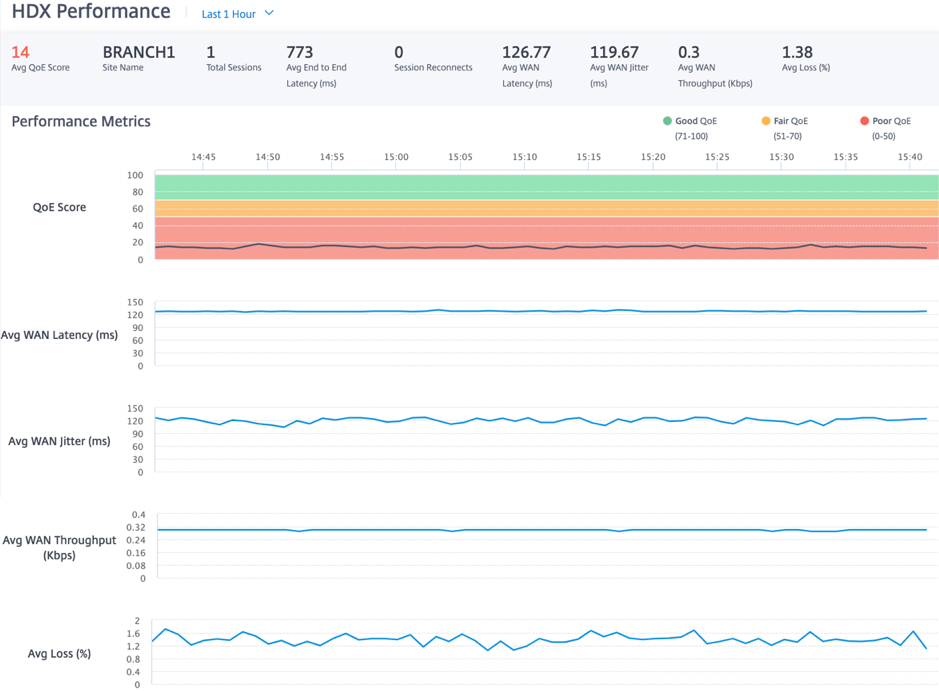
Sesiones
El informe Sesión proporciona detalles al nivel de sesión. Para ver el informe de la sesión, vaya a Informes > HDX > Sesiones.
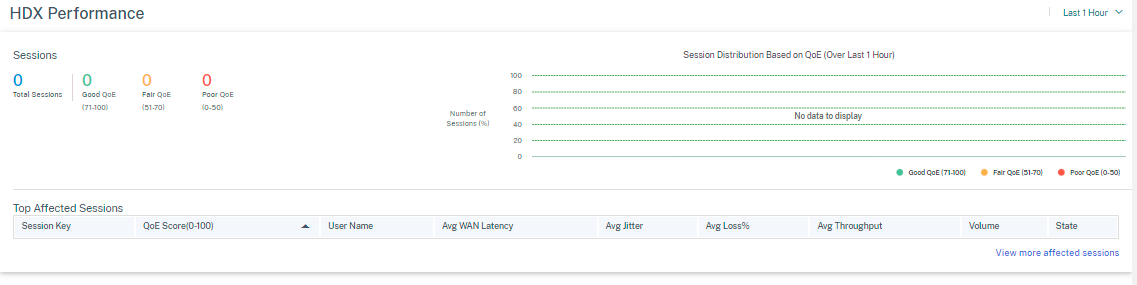
El panel muestra los informes de las sesiones de HDX ejecutadas durante el período seleccionado (por ejemplo, los últimos 5 minutos, los últimos 30 minutos, el último día, el último mes, etc.). Las sesiones se clasifican como buenas (71-100), justas (51-70) o pobres (0-50) en función del QoE de esa sesión. El valor QoE de la sección de resumen y la tabla Principal Afectados es el valor medio a lo largo del período seleccionado. El informe gráfico de la serie temporal muestra una historia detallada con lapso de tiempo. Cada barra muestra el porcentaje de sesiones de QoE buenas, justas y deficientes en ese momento.
También puede ver el número de sesiones en porcentaje, con una QoE buena, justa y mala en ese momento en el gráfico Distribución de sesiones basada en la QoE. Pase el ratón hacia la barra de colores para ver el porcentaje de sesiones en buen estado, justo o pobre.
Nota
Los informes de sesión HDX se basan en estadísticas de la SD-WAN del lado del cliente, no de la SD-WAN del lado VDA. Esto refleja la experiencia HDX del usuario final.
La tabla Sesiones más afectadas refleja solo las 5 sesiones más afectadas. De forma predeterminada, muestra las 5 sesiones principales con el QoE más bajo. Pero cada columna es ordenable, ascendente o descendente, y se utiliza como criterio de consulta. Por ejemplo, al hacer clic en el título de la columna Avg Jitter, se mostrarán las 5 sesiones con la fluctuación promedio más baja o la fluctuación promedio más alta. Para ver los detalles de todas las sesiones de HDX durante el período de tiempo seleccionado, haga clic en Ver más sesiones afectadas.
Los siguientes son los detalles de la parte superior de cada sesión:
- Clave de sesión: La identidad única de una sesión HDX.
- Puntuación de QoE (0-100): La QoE promedio de esta sesión.
- Nombre de usuario: El nombre de usuario.
- Latencia WAN promedio: La latencia WAN promedio de la sesión durante la duración seleccionada, medida en el lado del cliente.
- Fluctuaciónpromedio: El valor de fluctuación promedio de la sesión durante la duración seleccionada.
- % de pérdidapromedio: El valor porcentual de pérdidas promedio de la sesión durante la duración seleccionada.
- Rendimiento promedio: El valor de rendimiento promedio de la sesión durante la duración seleccionada.
- Volumen: El volumen total de tráfico utilizado en esta sesión. La GUI de Citrix SD-WAN Orchestrator for On-premises puede ajustar y cambiar la unidad en función del valor numérico.
- Estado: Estado de la sesión.
Al hacer clic en el título de cualquier columna, se muestra el informe ordenado en esa columna. Haga clic en Ver más sesiones afectadas para ver los informes de todas las sesiones. Al hacer clic en una sola fila se muestra el informe detallado de esa sesión.
La siguiente captura de pantalla es un ejemplo de la tabla de informes que muestra todas las sesiones. Tiene las mismas columnas que la tabla Sesiones más afectadas.

Haga clic en la clave de sesión individual para ver una representación gráfica de las métricas de rendimiento junto con los detalles sobre todas las variables que afectan a QoE.
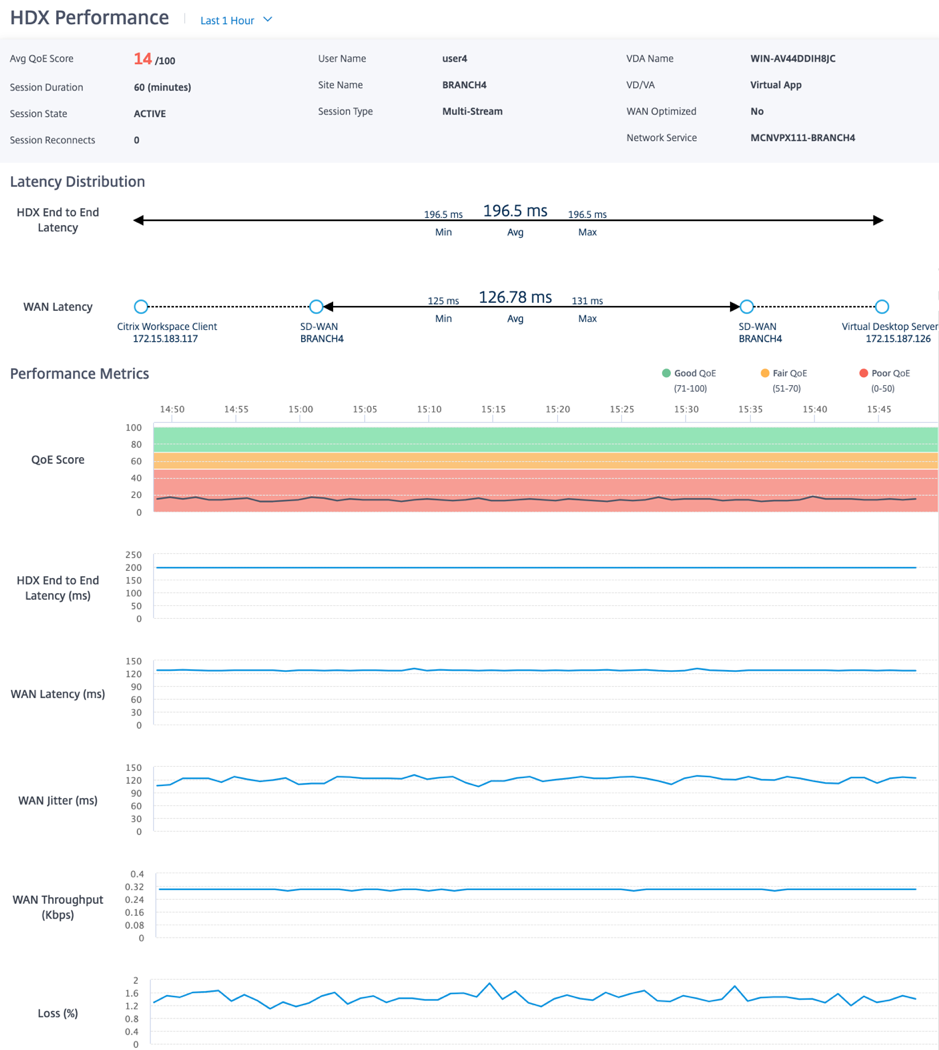
- Puntuación promedio de QoE: La QoE promedio durante el período seleccionado.
- Nombre de usuario: El usuario que inició esta sesión.
- Nombre del VDA: Nombre del VDA desde el que se entrega el escritorio/la aplicación publicados.
- Duración de la sesión: El tiempo activo de esta sesión en el período seleccionado.
- Nombre del sitio: El sitio cliente del usuario cuando se inició la sesión.
- VD/VA: Si esta sesión es una sesión de escritorio virtual o una sesión de aplicación virtual.
- Estado de la sesión: El estado de la sesión al final del período seleccionado.
- Tipo de sesión: Si la sesión es una sesión de varios flujos o una sesión de transmisión única la última vez que se inició la sesión.
- Optimizado para WAN: Si esta sesión estaba optimizada para WAN. Si SD-WAN es plataforma PE, Optimización de WAN está habilitada para HDX y esta sesión está optimizada, entonces este campo muestra verdadero.
- Reconexiones de sesión: Si la sesión se ha desconectado y se ha vuelto a conectar automáticamente debido a un problema de red, este campo es el recuento de dichas incidencias.
- Servicio de red: Es el nombre del servicio a través del cual se entrega esta sesión.
- Latencia de extremo a extremo de HDX: La mitad del valor del tiempo de ida y vuelta entre el VDA y el cliente.
- Latencia de WAN: La latencia desde la SD-WAN del lado del VDA hasta la SD-WAN del lado del cliente.